Consultați întregul articol pentru a înțelege cum să executați descărcarea și instalarea driverului CP2102 pe Windows 10/11 cu ușurință.
CP2102 este un dispozitiv USB care funcționează ca o punte pentru dispozitive. Cu ajutorul acestui pod, sistemul poate comunica și se poate conecta cu dispozitivul UART folosind un port USB. Prin urmare, dacă doriți ca dispozitivele UART să funcționeze corect pe sistemul dvs., atunci trebuie să descărcați și să actualizați driverul pentru ușurință.
Cu ajutorul acestui articol, vom arunca o privire asupra unora dintre cele mai ușoare și mai inteligente moduri de a descărca cu ușurință driverul de controler de punte CP2102 USB la UART. În secțiunile următoare, veți găsi mai multe metode enumerate și explicate pentru dvs. Încercați oricare dintre aceste metode și obțineți cea mai recentă versiune a driverului. Așadar, fără alte prelungiri, să aruncăm o privire imediat la metodă.
Cum să descărcați driverul CP2102 pentru Windows?: Metodele
Secțiunile următoare ale acestui tutorial vor enumera cele mai bune și cele mai de încredere metode de a descărca driverul și apoi va continua cu instalarea driverului CP2102. Primele trei metode din această listă sunt manuale și obositoare. Acestea vă vor ocupa mult timp și efort și pot chiar să eșueze ulterior. Prin urmare, cel mai bine este să utilizați ultima metodă automată care vă permite să actualizați driverul cu un singur clic.
Metoda 1: Vizitați site-ul oficial al producătorului
Producătorul cipului CP2102 vă poate furniza driverul oficial pentru același lucru. Cu toate acestea, dacă nu aveți cunoștințele necesare despre producător, cip sau site-ul web, este posibil să nu reușiți să actualizați driverul CP2102 pentru Windows. Cu toate acestea, pașii de mai jos vă vor ajuta să descărcați driverul cu ușurință:
- În primul rând, vizitați pagina web oficială a cipului CP2102.
- Pe pagină, veți găsi o secțiune care menționează Descărcați driverele USB la UART Bridge VCP. Faceți clic pe același pentru a continua.
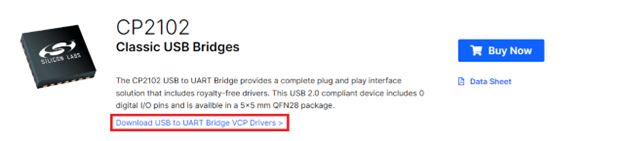
- Pe pagina de șoferi, faceți clic pe Descărcări fila.
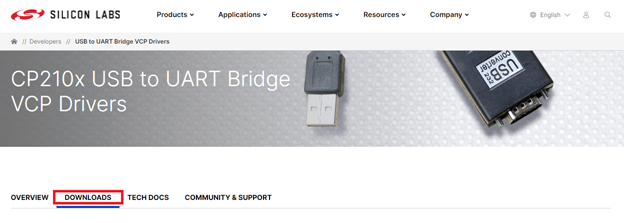
- În categoria Software, veți găsi o listă de drivere. Faceți clic pe șofer(i) individual(i) pe care doriți să le descărcați.
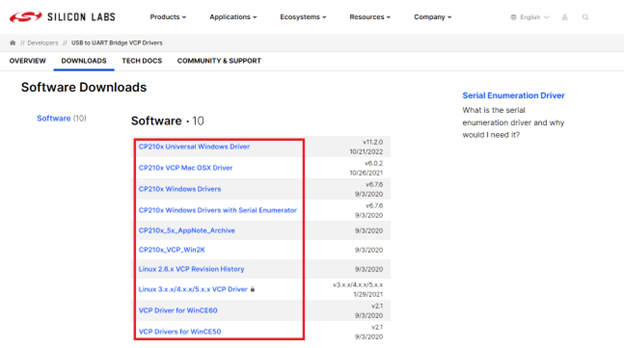
- Un fișier .zip se va descărca pe computer. Extrageți fișierul și apoi instalați driverul.
- Odată ce instalați driverul, reporniți sistemul.
După cum puteți vedea, această metodă este manuală și vă poate pune unele probleme în timp ce descărcați driverul CP2102 pentru Windows 10/11. Dacă te-ai simțit așa și te-ai confruntat cu orice problemă, atunci încearcă următoarea soluție.
Citește și: Descărcare și actualizare driver USB la rs232 pentru Windows 10, 11 (rapid)
Metoda 2: Utilizați Managerul de dispozitive
O altă abordare pentru descărcarea și actualizarea driverului controlerului CP2102 USB la UART este utilizarea Device Manager. Managerul de dispozitive este un instrument integrat în Windows. Singura sarcină a acestui utilitar este să vă ajute să gestionați toate dispozitivele și perifericele conectate integrate și externe. De asemenea, îl puteți folosi pentru a actualiza driverele. Urmați pașii de mai jos pentru a afla mai multe:
- În primul rând, faceți clic dreapta pe Sigla Windows și deschideți Manager de dispozitiv.

- Când apare instrumentul, veți găsi diferite categorii. Faceți dublu clic pe Alte dispozitive categorie pentru a o extinde.
- Căutați Controller CP2102 USB la UART Bridge, faceți clic dreapta pe el, apoi faceți clic pe Actualizare Conducător auto.

- Pe ecran poate apărea o fereastră pop-up care vă va cere să ajutați cu procedura de actualizare. Faceți clic pe butonul care indică Căutați automat actualizări de drivere.

- Pot apărea unele instrucțiuni și trebuie să urmați aceleași pentru a executa Instalarea driverului CP2102.
- Când întregul proces se încheie, reporniți sistemul.
Deci, aceasta a fost întreaga procedură care explică cum să utilizați Managerul de dispozitive pentru astfel de actualizări. Încercați următoarea soluție dacă aceasta nu reușește.
Metoda 3: Descărcarea driverului CP2102 utilizând Actualizarea sistemului
O altă metodă, deși una exagerată, de a actualiza driverele este utilizarea Windows Update. Actualizarea sistemului de operare Windows la cea mai recentă versiune vă poate ajuta, de asemenea, să actualizați unele drivere. Aceasta include, de asemenea, driverul de controler CP2102 USB la UART. Urmați pașii de mai jos pentru a afla mai multe:
- apasă pe Win+S taste, tastați Verifică pentru actualizări, și lovit introduce. Acest lucru vă va redirecționa către Windows Update utilitate.

- Așteptați ca utilitarul să se încarce și faceți clic pe Verifică pentru actualizări buton.

- Unele actualizări ale sistemului de operare pot apărea pe ecran. Descarca si instaleaza aceleași actualizări pentru a continua.

Este posibil ca această metodă să nu funcționeze dacă sistemul de operare nu poate găsi driverul necesar pentru sistemul dvs. Prin urmare, este înțelept să uitați de toate metodele de mai sus și să obțineți cea automată pentru ușurință.
Citește și: Cum să descărcați driverul de dispozitiv USB WD SES pentru Windows 10
Metoda 4: Bit Driver Updater - Cel mai bun pentru a actualiza driverul CP2102
În cele din urmă, permiteți-ne să vă prezentăm cea mai uimitoare soluție pentru a actualiza și instala orice driver. Bit Driver Updater este un software uimitor pentru dispozitivele Windows. Folosind această soluție de sine stătătoare, puteți actualiza orice tip de driver cu un singur clic. Mai mult, dacă doriți să programați actualizările, atunci puteți lua ajutorul acestui software. În plus, cu Bit Driver Updater, obțineți și funcții precum actualizări automate, backup/restaurare a driverului, ignorarea actualizărilor și multe altele. Interfața de utilizare multilingvă a instrumentului facilitează utilizarea instrumentului pentru toți. Sunt disponibile și alte funcții și le puteți accesa după descărcarea și instalarea instrumentului.
Deocamdată, să aruncăm o privire la procedura pentru a executa descărcarea și actualizarea driverului CP2102 pe Windows 11/10. Urmați pașii de mai jos pentru a afla totul:
- Descărcați Bit Driver Updater făcând clic pe albastru Descarca butonul de mai jos.

- Instalați software-ul pe dispozitivul dvs. Windows și alerga ea după aceea.
- Instrumentul va porni automat scanarea sistemului dvs. Faceți clic pe Drivere de scanare butonul dacă nu.

- Când apar actualizările listei, căutați driverul CP2102 și faceți clic pe Actualizează acum butonul peste el. Alternativ, puteți lua și ajutorul Actualizați toate butonul pentru a obține cu ușurință actualizări pentru toate driverele învechite, lipsă și stricate.

- Când întreaga procedură este finalizată, reporniți sistemul.
Descărcarea și instalarea driverului CP2102 pe Windows: cu succes
Deci, aici încheiem secțiunile de mai sus, arătându-vă mai multe modalități de a descărca driverul de controler CP2102 USB la UART. Sperăm că, folosind cel puțin una dintre aceste metode, ați reușit să instalați driverul cu ușurință. Cu toate acestea, dacă aveți întrebări legate de ghid sau de metodele acestuia, atunci utilizați secțiunea de comentarii de mai jos. Acolo, puteți să vă prezentați întrebările, să vă împărtășiți feedbackul, să scrieți o recenzie și chiar să oferiți soluții pentru îmbunătățirea noastră.
Citește și: Fresco Logic USB Display Driver Descărcare și actualizare pentru Windows
Apreciem gândurile și sugestiile dumneavoastră. Dacă v-a plăcut acest articol care rezolvă cum să descărcați driverul CP2102 pe Windows 11/10, abonați-vă imediat la buletinul nostru informativ. Ne puteți urmări și pe Facebook, Stare de nervozitate, Instagram, Pinterest, și Tumblr.